“O Word não consegue abrir este arquivo”, “arquivo corrompido ou danificado”, “falha ao abrir o arquivo”. É quase certo que você já tenha passado por este problema e lido alguma destas mensagens de erros ao tentar abrir um arquivo no Word.
Você escreveu todo o trabalho da escola ou da faculdade ou terminou de redigir aquele projeto super importante do trabalho, por exemplo. Dá dois cliques para abrir o arquivo de texto e… logo vem aquela mensagem Word informando que o arquivo está corrompido. Esta situação é desesperadora para qualquer pessoa.
Por isso, neste artigo, você descobrirá como recuperar arquivos corrompidos do Word. Se você tiver instalado o Word nas versões 2007, 2010, 2013, 2016, 2019 e Word for Office 365, este artigo servirá como base para recuperar o seu arquivo corrompido do Word (formato de arquivo “docx”).
Acompanhe o artigo até o final e solucione este problema hoje mesmo!
Antes de tudo, atualize o Windows e o Microsoft Office
Muitas vezes, não é necessário nenhum programa para recuperar arquivos corrompidos, tão menos um método específico. Atualize a versão do seu sistema Windows (faça isso sempre), bem como de todos os programas do Microsoft Office.
Dessa forma, além de manter o seu computador mais seguro, pode solucionar alguns problemas de incompatibilidade de software. E, muitas vezes, ajudar a abrir um arquivo corrompido do Word.
O próximo passo é identificar, mais a fundo, de onde está vindo o problema.
Será que o problema é apenas no arquivo ou de software?
Se você deseja saber como recuperar arquivos corrompidos do Word, já deve ter constatado algum dos comportamentos a seguir:
- mensagens de erro ao abrir o arquivo;
- o computador não responde após abrir o arquivo;
- formatação e layout do documento incorretos;
- as páginas do documento são renumeradas várias vezes;
- caracteres indecifráveis nas páginas;
- qualquer outro desempenho diferente do normal ao abrir o arquivo.
É necessário, então, verificar se estes comportamentos estão acontecendo devido a problemas de software ou no arquivo em questão. Para isso, faça o seguinte:
- veja se, ao abrir outros documentos do Word, o problema persiste. Ao fazer isso e constatar que outros arquivos abriram corretamente, é bem provável que a complicação esteja apenas no arquivo docx;
- veja se há algum dos comportamentos acima em outros programas do Microsoft Office, como o Excel ou Power Point. Notando que as anormalidades também estão ocorrendo ao abri-los, a fonte do problema pode ser algum software ou o próprio sistema operacional.
Assim, ficará mais fácil identificar o melhor método para solucionar este problema. Veja alguns deles a seguir e siga todos os passos até você conseguir recuperar o seu arquivo corrompido do Word.
Afinal, como recuperar os arquivos corrompidos?
Acompanhe e teste os métodos a seguir para tentar recuperar o seu tão amado documento.
Método 1
Às vezes, isso ocorre devido a um problema de incompatibilidade entre as versões do arquivo e a do Word instalado na sua máquina.
Talvez você não esteja conseguindo abrir um arquivo Word da versão 2013, pois o seu software está na versão 2003, por exemplo – muito antiga e defasada. Assim, o arquivo pode se corromper ou apresentar alguns comportamentos estranhos.
Portanto, o ideal é que você baixe e instale uma versão mais recente do Microsoft Office ou faça o download do Pack de Compatibilidade para o Microsoft Office. Com isso, as versões do arquivo e do software ficam totalmente compatíveis e você poderá recuperar o arquivo corrompido do Word.
Método 2
Integrado no próprio Word, há uma ferramenta pouco conhecida, mas muito eficaz. É só você ir em “Arquivo” e depois clicar em “Abrir”. Então selecione o arquivo corrompido do Word e finalize clicando no menu à direita do botão “Abrir” e depois “Abrir e Reparar”.
Se tudo der certo, você terá resolvido o problema e recuperado o arquivo “docx” que estava corrompido.
Método 3
Se o método 2 não funcionar, vá de novo em “Arquivo” e depois “Abrir”. A seguir, selecione o documento corrompido outra vez e clique na seta ao lado de “Todos os arquivos” para abrir as opções. Selecione a opção “Recuperar Texto de Qualquer Arquivo” e, para finalizar, clique em “Abrir”.
Você observará que o arquivo será aberto, mas apenas o texto, sem o layout. Porém, não é sempre que o resultado será perfeito.
Isso depende de quão o seu arquivo está corrompido. Dessa forma, este é um método que tem resultados muito variados, mas que pode ser muito útil para você.
Método 4
Utilize outro programa para recuperar para recuperar arquivos corrompidos. Abra o documento do Word com outro software, pode ser o WordPad, por exemplo.
Para você seguir este método facilmente, pressione as teclas “Windows” (logo ao lado do Ctrl) + R. Logo em seguida abrirá uma janela. Nela, digite “WordPad” e aperte “Enter”.
O WordPad irá abrir, com o seu layout mais simples que o do Word. Porém, ele pode ser a sua salvação neste momento. Clique em “Arquivo” e depois em “Abrir” e selecione o arquivo corrompido.
Muitas vezes, por ser um software mais simples, com menos códigos e menos sofisticado, o WordPad consegue recuperar o arquivo corrompido do Word e resolver esta situação tão indesejável.
Estes são alguns métodos para você seguir e tentar resgatar o seu tão amado documento. Faça todos eles, até algum solucionar o problema.
É fato que, às vezes, o arquivo foi muito danificado, e não tem como recuperá-lo. Infelizmente estas coisas acontecem e podem lhe causar uma baita dor de cabeça.
Portanto, é altamente recomendado fazer um backup dos seus arquivos, principalmente quando você está fazendo um trabalho muito importante. Leia o artigo “Backup de arquivos: confira 5 ferramentas úteis neste processo” e tenha sempre uma cópia dos seus documentos mais importantes.
Como fazer seu dinheiro trabalhar para você?
Aprender a investir melhor seu dinheiro e tomar boas decisões de investimentos, de acordo com seu planejamento pessoal, é a única maneira de fazer seu dinheiro trabalhar para você e de conquistar todos os seus objetivos financeiros.
Quer acelerar a conquista da sua liberdade financeira? Então clique aqui e saiba como fazer o seu dinheiro trabalhar para você agora!